Internet Explorer a menudo se considera el peor navegador para los desarrolladores web, pero IE8 en realidad ofrece un conjunto muy bueno de herramientas para desarrolladores. Aquí veremos una forma única de usarlos para editar el texto en cualquier página web.
Cómo editar texto en una página web
Las herramientas para desarrolladores de IE8 facilitan la realización de cambios en una página web y su visualización directa. Simplemente navegue hasta la página web de su elección y presione la tecla F12 en su teclado. Alternativamente, puede hacer clic en el botón Herramientas y seleccionar Herramientas para desarrolladores de la lista.
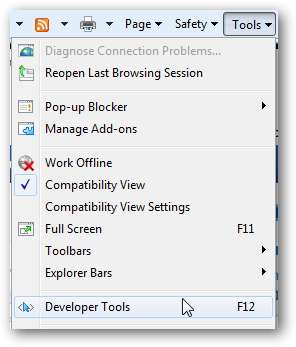
Esto abre las herramientas de desarrollo. Para hacer nuestra edición, queremos seleccionar el botón del mouse en la barra de herramientas "Seleccionar elemento por clic".
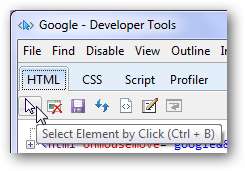
Ahora, haga clic en cualquier lugar de la página web en IE8 que desee editar. Aquí, editemos el pie de página de Google.com. Observe que coloca un cuadro azul alrededor de cualquier elemento sobre el que se desplaza para que sea más fácil elegir exactamente lo que desea editar.
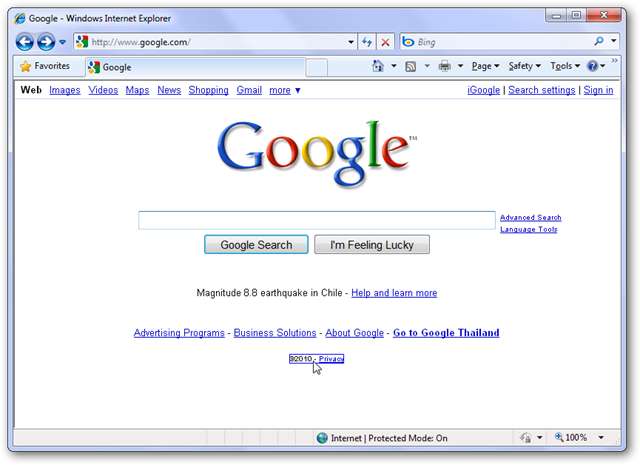
En la ventana de herramientas de desarrollador, el elemento que seleccionó antes ahora está resaltado. Haga clic en el botón más al lado de esa entrada si el texto que desea editar no está visible.
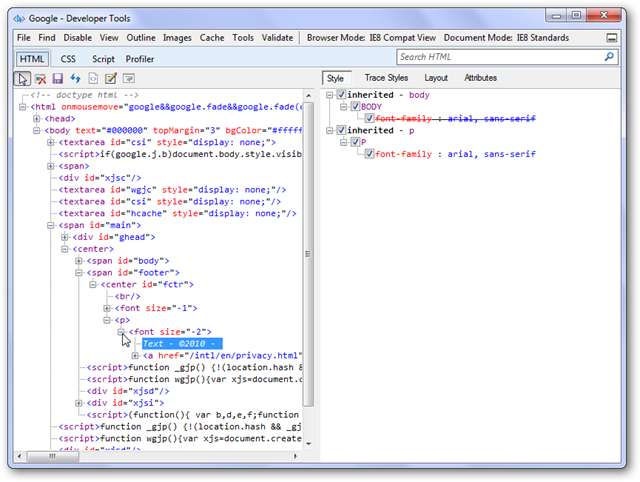
Ahora, haga clic en el texto que desea cambiar e ingrese lo que desee en el cuadro. Para divertirnos, cambiamos los derechos de autor para decir "© 2010 Microsoft".
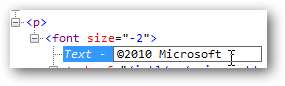
¡Regrese a IE para ver los cambios en la página!
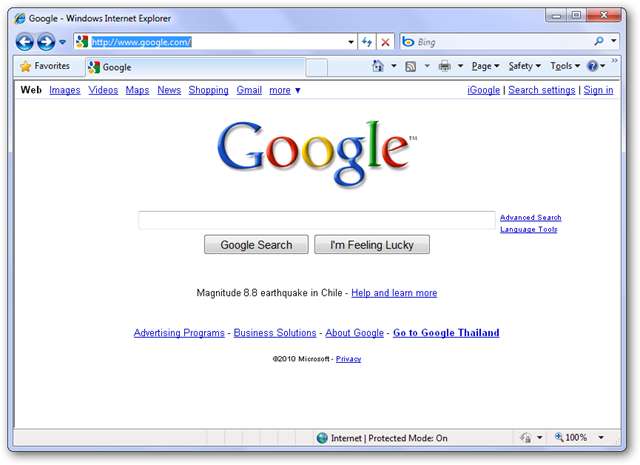
También puede cambiar un enlace en una página de esta manera:
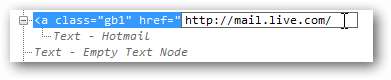
O incluso puede cambiar el texto de un botón:

Aquí está nuestro Google.com editado:
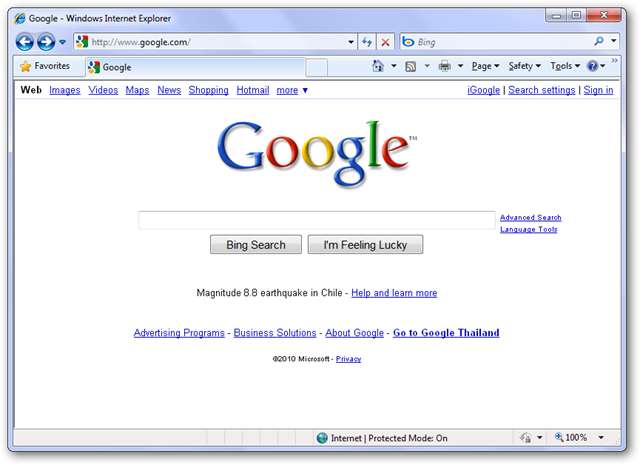
Esto puede ser divertido para hacerle una broma a alguien o simplemente para una captura de pantalla divertida, pero también puede ser muy útil. Puede probar cómo los cambios en el tamaño de la fuente cambiarían el aspecto de un sitio web o ver cómo se vería un botón con una etiqueta diferente. También puede resultar útil para realizar capturas de pantalla. Por ejemplo, si quiero mostrarle a un amigo cómo hacer algo en Gmail pero no quiero revelar mi dirección de correo electrónico, podría editar el texto en la parte superior derecha antes de tomar la captura de pantalla. Aquí cambié mi dirección de Gmail a [email protected] .

Tenga en cuenta que los cambios desaparecerán cuando vuelva a cargar la página. Sin embargo, puede guardar sus cambios desde la ventana de herramientas del desarrollador y volver a abrir la página desde su computadora si lo desea.
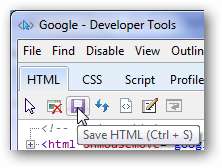
Hemos encontrado este truco muy útil a veces, ¡y también puede ser muy divertido! ¡Disfrútalo y cuéntanos cómo lo usaste para ayudarte!







